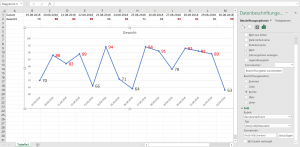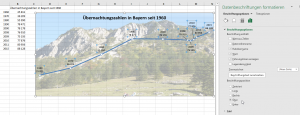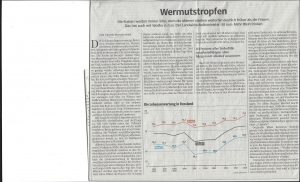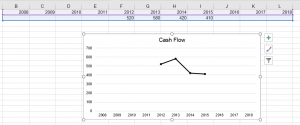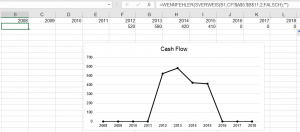Das einzige Problem beim Nichtstun ist, dass man nie weiß, wann man fertig ist.
Hallo Herr Martin,
ich habe eine kleine Tabelle:
Erste Zeile Datum
Zweite Zeile Gewicht
Mit der bedingten Formatierung wird in der ersten Zeile das Gewicht unter 80 kg rot und fett dargestellt.
Zu diesen Daten gibt es ein Liniendiagramm.
Wenn ich auf die Zahlen (Datenbeschriftung) im Diagramm klicke, ist die Funktion Bedingte Formatierung deaktiviert.
Gibt es dennoch eine Möglichkeit bei der Datenbeschriftung eine bestimmte Art einer bedingten Formatierung anzuwenden? Also wenn man in der zweiten Zeile eine Zahl unter 80 einträgt, soll im Liniendiagramm diese Zahl (Datenbeschriftung) ebenfalls automatisch rot und fett werden.
#####
Hallo Herr F.,
Diagramme kennen keine bedingten Zahlenformate. Aber Sie können die „alten“ benutzerdefinierten Zahlenformate verwenden, beispielsweise:
[Rot][>80]0;Standard
Leider geht dies nur mit Farben – nicht mit fett
Schöne Grüße
Rene Martin